3GPPファイルをMP4形式に変換して保存したい方へ。スマートフォンで撮影した3GPP動画をMP4に変換し、YouTubeなどにアップロードしたい場合がありますよね。本記事では、3GPPをMP4へ変換する方法をわかりやすく解説します。どうぞ参考にしてください。
3GPPファイルは、携帯電話やスマートフォンなどのモバイル端末で音声や動画を録画する際によく使用されるファイル形式で、拡張子は「.3gp」です。3GPPの動画はH.263(必須)、H.264、MPEG-4などの動画コーデックに対応し、音声は主にAMRやAAC(MPEG-4 AAC)が使用されます。しかし、3GPP形式に対応しているメディアプレーヤーは多くないため、互換性の面ではやや不便があります。そのため、3GPPファイルをより汎用性の高いMP4形式に変換することをおすすめします。
Free HD Video Converter Factoryは、完全無料で利用できる動画変換ソフトです。操作がシンプルでわかりやすいため、専門的な知識がなくても直感的に扱えます。わずか3ステップで 3GPPをMP4をはじめ、MPG、WMV、AVI、MKVなどの形式に簡単に変換できます。利用時間の制限もありません。さらに、ファイル変換機能に加えて、YouTubeなどのウェブサイトから動画や音楽をダウンロードする機能も搭載されています。ダウンロード操作もとても簡単なので、興味のある方はぜひこのソフトを使って動画をダウンロードしてみてください。
「Free HD Video Converter Factory」を起動し、「変換」をクリックします。次に「ファイルを追加」或いは「+」をクリックし3GPPファイルを追加します。
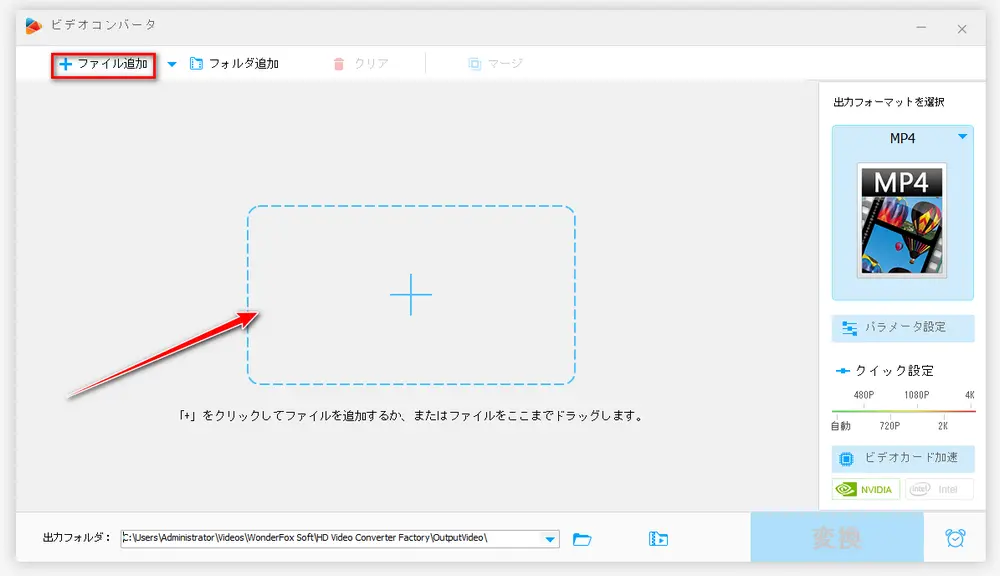
「出力フォーマットを選択」下のアイコンをクリック、「動画」タブで「MP4」を選択します。出力フォルダを設定して、「変換」をクリックして3GPPをMP4に変換します。
ヒント:「パラメータ設定」をクリックすれば、出力動画の解像度を変更、動画の音量を調整することができます。
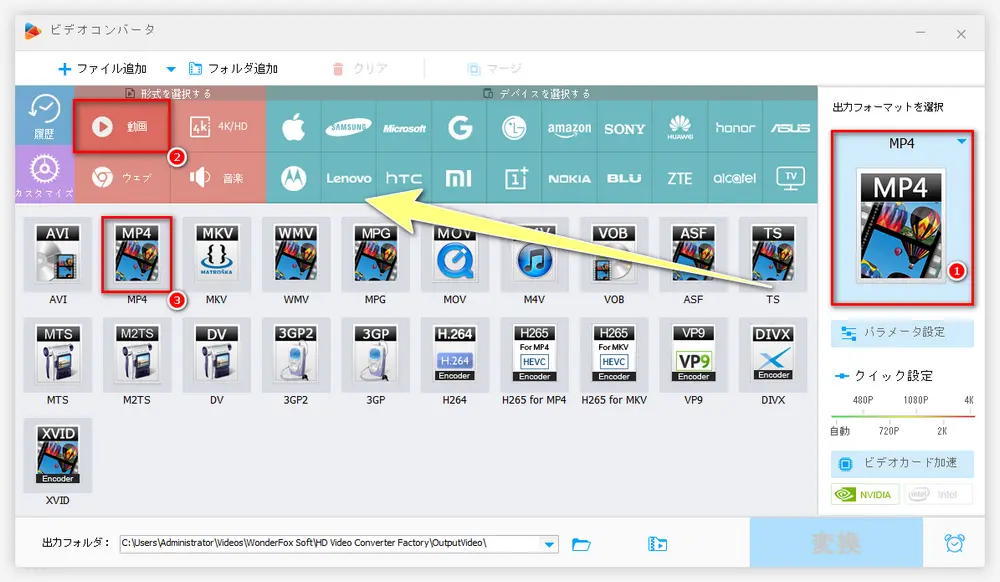
「出力フォルダ」欄にある「▼」をクリックして、動画の保存先を設定します。最後に、「変換」をクリックして3GPPをMP4に変換します。
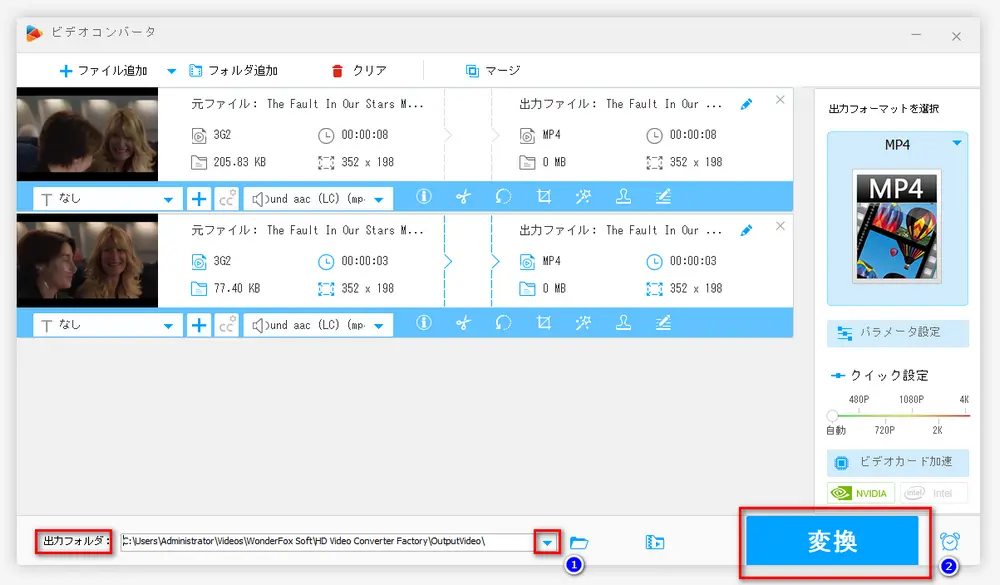
今回は3GPPをMP4に変換することについて二つの方法を紹介いたしました。素敵な動画を楽しむために、3GPPファイルを今流行っているMP4に変換することが必要となっています。Free HD Video Converter Factoryを使えば、高速に3GPPをMP4に変換できますので、ぜひダウンロードして使ってください。
3GPPをMP4に変換するソフトだけではなく、YouTube、ニコニコ動画、Twitterなど500種類以上のサイトから動画や音楽をダウンロードできます。また、ダウンロードした動画をいろんな形式に変換することを通して、様々なデバイスに最適な動画を再生することができます。

HD Video Converter Factory Pro
ご紹介したフリー版と同じ機能を持つほか、複数の画像や動画をGIFアニメに作成する機能も用意されます。作成されたGIFアニメは動画のようになめらかです。また、画像や動画の解像度を自由に変更することもできます。
WonderFox Softプライバシーポリシー | Copyright © 2009-2026 WonderFox Soft, Inc. All Rights Reserved.